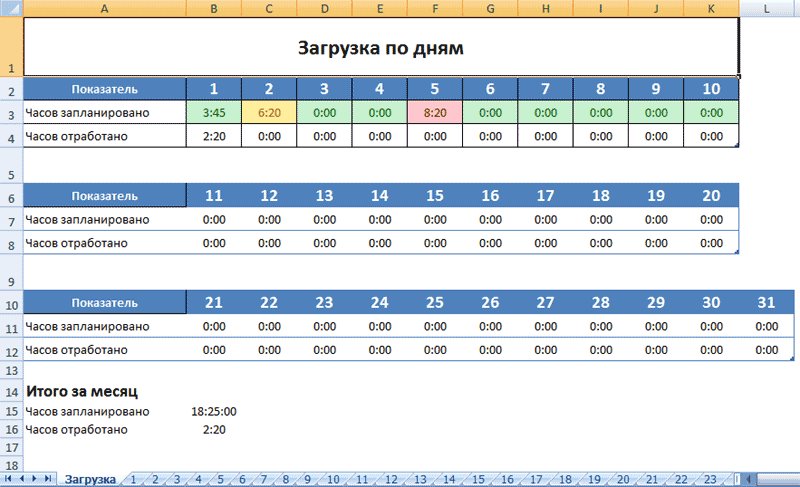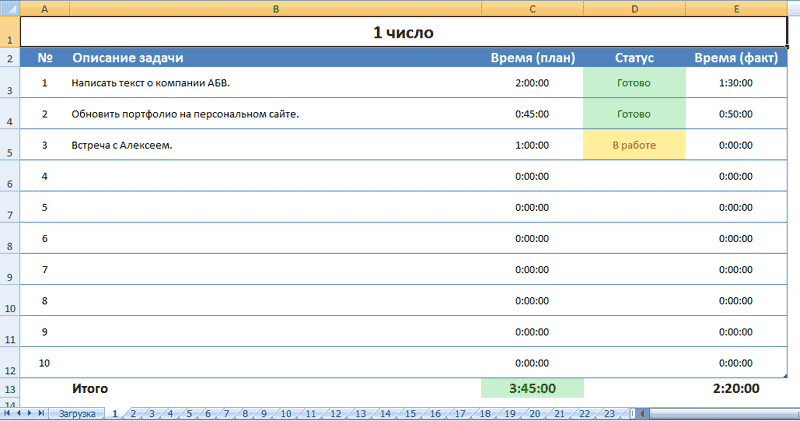Как сделать ежедневник в эксель
Датированный ежедневник. Разлиновка в Microsoft Excel
Я, как и обещала, публикую свой мастер-класс по кожаному датированному ежедневнику на замочке. Сразу оговорюсь, что будет много фотографий, и я постараюсь объяснить весь процесс создания таким образом, чтобы у вас возникло минимум вопросов.
Итак. Начну с того, что странички для блокнота/ежедневника я делаю не в Кореле, как многие мастера, а в Microsoft Excel. Это дает мне возможность быть уверенной, что разлиновка будет ровной, а странички симметричны. К тому же Microsoft Excel установлен на большинстве ПК. Для оригинальной разлиновки страниц вам понадобятся скаченные и установленные шрифты на ваш компьютер/ноутбук. Но можно обойтись и стандартными шрифтами.
Открываем Microsoft Excel.
Разметка страницы — Поля — Настраиваемые поля — Параметры страницы.
Вкладка Поля: значения верхнее/нижнее — 0, галочки ставим на горизонтально/вертикально.
Жмем ОК и у нас появляются пунктирные границы на нашем поле.
Теперь, для хорошего зрительного восприятия, нам нужно затемнить правую часть поля.
Для этого мы выделяем все ячейки в правой части и на вкладке Главная выбираем серый Цвет заливки.
Теперь нам нужно сделать наши листы ежедневника белыми и скрыть разлиновку Microsoft Excel. Для этого выделяем все ячейки, которые нам нужны и заливаем их белым цветом (Главная — цвет заливки).
Отлично, теперь нам осталось только нанести даты нужным шрифтом с обоих сторон листа А4. У меня в примере дата изображена только слева, но так же ее наносят симметрично и с другой стороны путем объединения ячеек.
Здесь нужно сказать о том, что я предварительно на обычной бумаге карандашом нарисовала макет всех страничек/листов, чтобы понимать, где какая дата должна стоять и не ошибиться. Даты на одном листе идут не по порядку! Это очень важно, так как ежедневник в коптском переплете, и в нем листы складываются в тетради по 5-7 штук, которые потом сшиваются. К тому же печать идет двусторонняя, и в зависимости от принтера, вам нужно понимать, какой лист за каким идет. Изобразить листы графически и нанести даты — дело 20 минут, зато потом вы просто берете и перепечатываете их в Microsoft Excel.
Разлиновка. По сути разлиновка уже у нас присутствует, ее нужно только выделить так, как нам надо. Для начала выделяем строки, кликаем правую клавишу мыши и находим параметр Высота строки. Задаем нужное значение.
Затем снова выделяем строки, правая клавиша мыши — параметр Другие границы. В этом окошке мы можем назначить тип линий, их цвет и, собственно, сами границы.
Вот и все, далее разлиновав первый лист, путем копирования создаем и другие.
Минус подобного способа разлиновки я нашла только один — если на листах должны быть рисунки, то могут возникнуть проблемы с их размещением.
На этом я пока закончу, а во второй части расскажу вам, как делать коптский переплет и кожаную обложку с замочком.
Любые интересующие вас вопросы задавайте в комментариях, постараюсь ответить 🙂
Как планировать рабочее время и вести учет дел в Excel?
Мы часто страдаем от нехватки времени и перегрузок на работе. Бесплатная программа, сделанная в Excel, поможет вам планировать рабочее время и вести учет дел, прогнозировать и не допускать перегрузок. В этой статье я расскажу, как пользоваться программой. В конце текста будет ссылка на файл, который вы сможете скачать.
Общее описание программы
Внутри файла Excel находится 32 листа. На первом листе выводится информация о загрузке в определенные дни, а также статистика по фактически отработанному времени и времени, которое запланировано на все дела в текущем месяце.
На скриншоте ниже мы видим, что на первое число запланировано дел на 3 часа 45 минут, на второе число – на 6 часов 20 минут, на пятое число – на 8 часов 20 минут.
При этом программа автоматически подсвечивает дни в зависимости от нагрузки:
Красный фон выводится в случае, если на день запланировано более 8 рабочих часов. Этот день перегружен и лучше принять меры, чтобы сделать его свободнее.
Максимум в месяце может быть 31 день, поэтому на первом листе предусмотрено 31 поле. Если в месяце не все дни рабочие или число дней меньше 31, то часть дней останется пустыми (там будет запланировано 0 часов).
Помимо первого листа «Загрузка», в файле Excel находится 31 вкладка, пронумерованная от 1 до 31 включительно. На этих вкладках находятся формы, в которые можно вводить информацию о запланированных задачах на определенный день месяца.
Как планировать рабочий день?
Рассмотрим для примера вкладку «1», на которой зафиксированы рабочие дела, запланированные на первое число месяца. Для примера в файле уже введены несколько дел, смотрите скриншот ниже:
На скриншоте представлены три дела. По каждой задаче можно указать следующую информацию:
Фактически затраченное на каждую задачу время. Это не обязательное поле. Если вы будете его заполнять, то программа будет считать, сколько времени вы отработали по задачам за месяц.
Внизу таблицы выводится суммарное время по всем запланированным задачам и суммарное отработанное время. Всего можно добавить до 10 дел на каждый день.
Рабочие задачи и дела на первое число месяца необходимо фиксировать на вкладке «1», задачи на второе число – на вкладке «2», на третье число – на вкладке «3» и так далее.
Чтобы воспользоваться планировщиком на следующий месяц, можно очистить в файле информацию по предыдущему месяцу или еще раз скачать пустой файл с программой.
Где скачать файл с программой?
Файл выложен на Яндекс.Диске. Скачать программу для учета рабочего времени и дел можно по этой ссылке. Для работы вам потребуется установленный на компьютере Excel.
Если у вас будут какие-либо пожелания или дополнения, пожалуйста, пишите их в комментариях.
Как составить список задач в эксель и сохранить шаблон
Как составить список задач в эксель и сохранить шаблон
Приветствую всех гостей моего блога и, конечно же, дорогих подписчиков. Всем известно, что у делового человека под рукой должен быть ежедневник или блокнот, в который можно зафиксировать свои планы. В век высоких технологий на смену стандартным записным книжкам пришли новомодные приложения и программные разработки, позволяющие хранить любой объем информации. Сегодня предлагаю поговорить о том, как составить список задач в excel шаблон которого можно раздобыть в интернете или составить самостоятельно.
Использование программы excel
Человек устроен так, что при избытке информации, происходит вытеснение устаревших данных, следовательно, удержать в голове все довольно сложно. Вы помните важные семейные даты, полный перечень товаров, который нужно приобрести при ближайшем походе в магазин и т.д.?
Не секрет, что выполнять действия своевременно помогает фиксация таковых и правильное планирование дня. Если иметь бумажный хранитель информации постоянно нет возможности, то можно воспользоваться всем известной программой Excel, которую можно установить на устройство с любой операционной системой, будь то Android или Windows 7 или 10.
Чтобы сделать свою жизнь проще, перестать забывать и начать укладываться в установленные сроки с выполнением поручений, нужно:
Как вы поняли, сделать это не сложно, зато теперь вы не попадете в неловкое положение, вам больше не придется оправдываться, придумывать всевозможные отговорки, ведь все задачи находятся прямо перед глазами. Естественно, что с программой нужно работать постоянно: вносить коррективы, убирать выполненные поручения и вписывать на их место новые и т.д.
Есть и другие приложения, которые можно использовать для фиксирования своих дел, но о ни существенно проигрывают рассматриваемой программе. Чем отличается excel? Своим функционалом. Данная программа предоставляет своему пользователю массу возможностей:
Создание шаблона
Для начала хочу объяснить вам, что же подразумевается под шаблонами. Открыв документ, вы обнаружите белый лист, напоминающий собой таблицу. Вот его и придется корректировать, заполняя графы нужной для вас информацией. Полученную страницу можно сохранить, а далее корректировать по своему усмотрению. Это и будет шаблон. Вам понятно?

Есть еще один вариант – скачать шаблон в интернете, но не забывайте, что представленные там форматы могут не соответствовать вашим запросам, следовательно, их придется корректировать и подстраивать под себя. Порой на это уходит довольно много времени, поэтому я предлагаю разобраться с тем, как лучше сделать самостоятельно список дел.
Для этого нужно решить, какие характеристики вам пригодятся:
Правило действия сигналов светофора знакомо нам еще с детских лет, следовательно, использовать его в своих целях довольно удобно. Однако если для вас приемлем другой вариант фиксации уровня продвижения, то используйте его.

При необходимости можете добавить еще кое-какие показатели, но для меня этих хватает. Не бойтесь строить графики, которые показывают активность и продвижение по определенным работам. Так, например, на диаграмме Ганта можно проследить этапы выполнения длительного проекта.
Хотите научиться правильно, планировать свою деятельность, чтобы стать успешным бизнесменом или получить продвижение по карьерной лестнице? Тогда «Школа ускоренного личностного роста» Сергея Всехсвятского – отличный помощник для вас. На тренингах наставники объяснят особенности активации собственных ресурсов, научат выставлять приоритеты и программировать себя на успех.
Пожалуй, это все из того, чем я хотела поделиться с вами. Если вам что-то не понятно или появились сомнения в верности трактовки прочитанного, то оставляйте заявки в виде комментариев, и я обязательно помогу вам развеять эти преграды, стоящие на пути к продвижению.
С уважением, Елена Изотова.
Как сделать планировщик в Excel?
У большинства пользователей приложение Microsoft Excel твердо ассоциируется с работой, подсчетами и таблицами. На самом деле, у этой программы есть большое количество иных возможностей, способных помочь также и в повседневной жизни. Особенно здорово то, что мобильную версию этой программы можно использовать где угодно на своих устройствах, к тому же еще и бесплатно.
Представленные ниже шаблоны Excel можно дорабатывать самостоятельно, а информацию из них при необходимости можно распечатывать и использовать в бумажном варианте:
Бюджет путешествий
Здорово отправляться в путешествия не задумываясь о финансах. Жаль, что подобных ситуаций зачастую выпадает не так много, а потому приходиться все тщательно просчитывать заранее: затраты на еду, развлечения, переезды и перелёты и, конечно же, сувениры. В решении этой задачи может пригодиться калькулятор поездки в Excel.
Список задач
Какой бы хорошей ни была ваша память, забыть что-то вполне реально. И еще ничего страшного, если среди забытых дел окажется поливка цветов. Забыть о дне рождения близкого человека или о необходимости оплатить интернет-услуги – проблема намного серьезнее. Для таких дел, как минимум, стоит вести списки.
Более современным и гибким является учет дел в онлайн-планировщиках задач, подобно таким программам как Wunderlist и другие.
Если же вы хотите хранить максимально исчерпывающую информацию в одном файле, то можно удобно воспользоваться перечнем дел в Excel, список которых можно вести параллельно с другими страницами.
Для созданных заданий тут можно выставлять дедлайны и приоритеты, выбирать ответственное лицо, следить за прогрессом исполнения и добавлять заметки. В шаблоне есть настройка на быструю сортировку по всем основным параметрам.
Инвентарный список
Довольно полезным может оказаться инвентарный список, в который можно собрать всю информацию об имеющихся вещах. Этот шаблон очень хорошо подойдет людям, которые сдают жилье в аренду. В список можно собрать весь перечень вещей, добавить их фотографии и описания, а при сдаче помещения лишь распечатать его и попросить расписаться.
Книга контактов
Удобным для передачи другим людям может стать формат телефонной книги в листе документа Excel. С помощью этого простого шаблона вы сможете завести электронную книжку с контактами, которой можно при необходимости довольно просто поделиться. Работать с шаблоном также довольно просто благодаря возможности сортировать номера по большому количеству разных параметров и статусов.
Диаграмма ганта
Хоть диаграмма Ганта, как инструмент, чаще используется в решении задач связанных с рабочими проектами, тем не менее польза от её применения в обычной жизни очень недооценена. Этот шаблон позволит вам более тщательно организовать свои крупные цели, разбить их на этапы, после чего выполнять их станет на порядок легче и продуктивнее.
Фамильное дерево
Еще один интересный шаблон позволит вам составить собственное семейное дерево, которое возможно когда-нибудь вам пригодиться в качестве иллюстрации к рассказам об истории вашей крепкой семьи.
График дежурств
Создаем список дел в MS Excel
Сегодня мы научимся создавать в MS Excel «чеклист» или, если по-русски, список дел. Список дел в Excel — с этим вы наверняка уже сталкивались в попытках организовать работу. Обычно люди выделяют цветом сделанные/несделанные дела, «зачеркивают» пункты списка… но все это слишком долго, да и просто неудобно.
Гораздо проще все это можно реализовать с помощью «галочек» — установки и снятия т.н. «флажков». Ну, а чтобы все не было так просто, мы сделаем наш список дел более функциональным: снабдим внутренним счетчиком и счетчиком выполнения задач.
Расставляем флажки в MS Excel
Сначала создадим простейшую таблицу со списком дел. Затем перейдем на вкладку «Разработчик» и в группе «Элементы управления» активируем инструмент «Вставка» и выберем пункт «Флажок». Как только флажок окажется помещенным на листе, сотрите ненужную подпись и поставьте его в выбранную ячейку.
Использование «флажков» в Excel
Теперь протяните ячейку с флажком за уголок до конца «списка дел», и такие же «флажки» появятся во всех остальных ячейках столбца. Итак шаблончик будущего списка дел готов — можно даже щелкать по флажкам уже сейчас, расставляя галочки… только вот удовольствия и пользы от этого никакого, верно? Давайте её добавим!
Протягиваем ячейку MS Excel, чтобы заполнить все другие ячейки столбца тем же содержимым
Заготовка списка дел в MS Excel
Список дел с зависимостями в MS Excel
Щелкаем правой кнопкой мыши по первому элементу-флажку, и выбираем самый нижний пункт из выпадающего меню: «Формат объекта».
Формат ячеек в MS Excel
В появившемся окне «Форматирование объекта» щелкните в поле «Связь с ячейкой», а затем, щелкните на соседнюю ячейку справа от текущей. Тот же фокус нужно проделать для всех остальных флажков, создав пары с соседней ячейкой.
Создаем связь с ячейкой в MS Excel
Обратите внимание: если поставить галочку на одном из флажков, в «связанной» ячейке появится надпись: «истина» если «галочка» установлена или «ложь», если снята. Пока запомним это просто как интересный факт, и двинемся дальше.
Теперь активация флажков-галочек меняет состояние в связанных с ними ячейках таблицы
Функция СЧЕТЕСЛИ
Ну а теперь немого функций и математики. В «список дел» я добавляю ещё 2 строки: число задач вообще, и число задач, которые уже выполнены. Обе строи заполняются данными автоматически, а помогает им в этом встроенная Excel-функция СЧЕТЕСЛИ. Работает она просто:
=СЧЁТЕСЛИ(диапазон_ячеек ; критерий_работы)
Как посчитать все выполненные задачи? Задать в качестве критерия работы функции положение «ИСТИНА» в третьей колонке (как вы помните, положение зависит от того — стоит галочка или нет).
А как посчитать все задачи (и выполненные и невыполненные) сразу? Сначала посчитать по отдельности количество значений «ЛОЖЬ» и «ИСТИНА», а затем сложить результат.
Считаем задачи в нашем excel-списке дел
В общем и целом, наш список дел или список задач на день построенный в MS Excel, уже готов. Нужно только немного украсить его и сделать более опрятным.
Итоговый список задач в MS Excel
Первым делом скройте столбец «С» (истина/ложь), чтобы он не загромождал вид таблицы. А во вторых, давайте добавим «общий критерий эффективности», то есть ещё одно поле — «можно ли переходить к следующему плану?».
Ёжику понятно, что переходить к следующему плану можно только после того, как выполнены все задания нынешнего.
Или, перефразируя с языка логики на язык математики: когда пункты «всего задач» и «задач выполнено» нашего списка, равны друг другу!
Воспользуемся простой функцией условием =ЕСЛИ() и зададим исходные данные:
=ЕСЛИ(B8=B7 ; «Да» ; «НЕТ»)
Расшифровывается это просто: если значения равны, то вывести в ячейке слово «ДА», если не равны, «НЕТ». А результат будет выглядеть как у меня на примере ниже.
Обратите внимание только на одну деталь — зеленый цвет ячейки и белый цвет текста в ней. Эти элементы также не мои художества, а результат работы MS Excel, а вернее, принципов условного форматирования, о чем мы говорили с вами в одном из прошлых уроков.
Как планировать рабочее время и вести учет дел в Excel?
Мы часто страдаем от нехватки времени и перегрузок на работе. Бесплатная программа, сделанная в Excel, поможет вам планировать рабочее время и вести учет дел, прогнозировать и не допускать перегрузок. В этой статье я расскажу, как пользоваться программой. В конце текста будет ссылка на файл, который вы сможете скачать.
Общее описание программы
Внутри файла Excel находится 32 листа. На первом листе выводится информация о загрузке в определенные дни, а также статистика по фактически отработанному времени и времени, которое запланировано на все дела в текущем месяце.

Максимум в месяце может быть 31 день, поэтому на первом листе предусмотрено 31 поле. Если в месяце не все дни рабочие или число дней меньше 31, то часть дней останется пустыми (там будет запланировано 0 часов).
Помимо первого листа «Загрузка», в файле Excel находится 31 вкладка, пронумерованная от 1 до 31 включительно. На этих вкладках находятся формы, в которые можно вводить информацию о запланированных задачах на определенный день месяца.
Как планировать рабочий день?
На скриншоте представлены три дела. По каждой задаче можно указать следующую информацию:
Внизу таблицы выводится суммарное время по всем запланированным задачам и суммарное отработанное время. Всего можно добавить до 10 дел на каждый день.
Рабочие задачи и дела на первое число месяца необходимо фиксировать на вкладке «1», задачи на второе число – на вкладке «2», на третье число – на вкладке «3» и так далее.
Чтобы воспользоваться планировщиком на следующий месяц, можно очистить в файле информацию по предыдущему месяцу или еще раз скачать пустой файл с программой.
Шаблоны документов в MS Excel 2010
Для того чтобы создать документ Excel из шаблона, нужно создать или открыть книгу в MS Excel. Затем перейти во вкладку Файл и нажать на строку Создать.
На экране появится окно с шаблонами. В данном меню есть как отдельные документы, так и папки с различными шаблонами. Для того, чтобы выбрать шаблон, достаточно кликнуть по соответствующей иконке, а затем загрузить его, и он откроется в новом документе.
В основном шаблоны документов в Excel построены на таблицах, поэтому они хороши для информации в виде списков, графиков, структурированных документов. Здесь вы можете найти различные табели, формы для заполнения, прейскуранты, списки дел.
Шаблоны в Excel хороши тем, что они уже оформлены. В самих документах есть цветовое акцентирование и прочие настройки, которые заняли бы много времени, если делать документ с нуля. Также такие шаблоны удобно выгружать, например, в Word, так как области документов ограничены и не требуют дополнительной настройки в виде скрывания лишних ячеек.
Кроме того, в таблицах существуют настраиваемые ячейки, с помощью которых вы сможете манипулировать данными и производить быстрый поиск.
Некоторые шаблоны достаточно специфичны и могут быть действительно полезны, например, есть шаблоны нотной бумаги, миллиметровки, различных списков, а также расписания уроков. Такие шаблоны могут быть использованы не только в повседневной жизни, но и в работе.
План на неделю и на месяц
План на неделю и план на месяц в системе планирования являются центральным элементом планирования. Чтобы скачать шаблон плана дел на неделю и месяц просто кликните по ссылке рядом с красной стрелкой на этой странице, а как в нем планировать ваши дела мы пдробно разберем в этой статье.
В системе планирования центральное место занимает планирование недели и месяца. План на неделю и план дел на месяц удобнее всего записывать в специально подготовленную ексель таблицу. Планирование недели и месяца — чтобы скачать шаблон план на неделю и месяц, кликните по ссылке ниже рядом с красной стрелочкой.
На самом деле существует много способов планирования недели и месяца, начиная от простого выписывания плана на лист бумаги, и заканчивая разными онлайн сервисами планирования каких сейчас великое множиство, ссылку на обзор одного из таких сервисов вы найдете внизу этой статьи.
Таблицей эксель на мой взгляд пользоваться проще и удобнее всего, убедитель в этом сами.
Вот несколько важных моментов, чтобы ваше планирование недели и месяца помогало вам достигать невероятной продуктивности и результативности в вашей работе.
Правило Парето в планировании Делайте только, что нужно, а остальное — нет. Делайте только то, что ведет вас к результату, остальное «вешайте на три гвоздя». Правило Парето гласит: 80% результата дает выполнение всего лишь 20% дел, то есть чтобы достичь цели 100%-го результата надо сделать 30-35% дел(ключевые частности для победы) из того, что «предписано» некими общими правилами, при этом не снижая качества результата, своих интересов и безопасности.Поэтому делайте только то, что и правда ведет вас к намеченному результату, а остальные дела и задачи
Доделывать, то что вы начали делать, но в процессе выполнения поняли что делать не надо — это лишняя в вашем плане задача, доделывать ее не надо. Например, начали читать книгу, на середине книги поняли, что полезных идей нет, книга не интересная — выкидывайте такую книгу, зачем ее дочитывать и тратить время, найдите и начните читать другую полезную.
50 бесплатных производительных панелей и шаблонов
Пожалуйста, поднимите руку, если вам тоже не нравятся излишние задачи.
Вы знаете, о чем я говорю – составление счета-фактуры, создание проектов дорожных карт и написание бизнес-планов.
Форматирование диаграмм и/или составление бизнес-счетов может занять немалое количество времени. Но так не должно быть.
Не будем изобретать колесо и скачаем бесплатный шаблон, ну или все 50.
Вот 50 бесплатных панелей и шаблонов, от Excel до PowerPoint и другие программные обеспечения, в том числе веб-приложения. Пользуйтесь!
Бизнес-планирование и прогнозы
Управление проектами
Счета
Due предлагает многочисленные бесплатные шаблоны и панель для отслеживания времени, затрачиваемого на проекты и создания профессиональных счетов, которые могут даже содержать ваш логотип и бренд.